win7系统如何共享打印机 windows7怎样共享打印机
更新时间:2024-01-25 09:48:46作者:zheng
我们在使用win7电脑的时候如果连接了打印机的话,可以在win7电脑上设置共享打印机,让其他电脑也能打印文件,但是有些用户不知道windows7怎样共享打印机,今天小编就教大家win7系统如何共享打印机,如果你刚好遇到这个问题,跟着小编一起来操作吧。
推荐下载:系统之家win7
方法如下:
1.先将打印机正确连接到电脑,开机。然后安装对应的打印机驱动程序(打印机驱动程序可以从包装箱内的驱动光盘获得,或从官网上下载)。
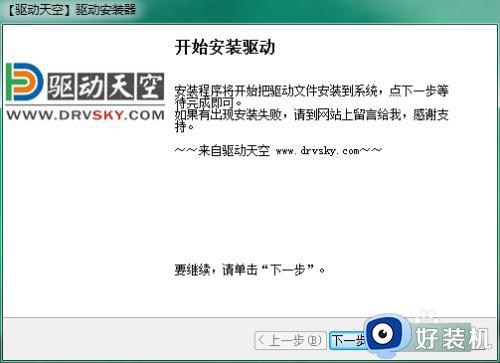
2.从开始菜单点击“设备和打印机”进入打印机列表,选中打印机,“右键”,点击“打印机属性”。
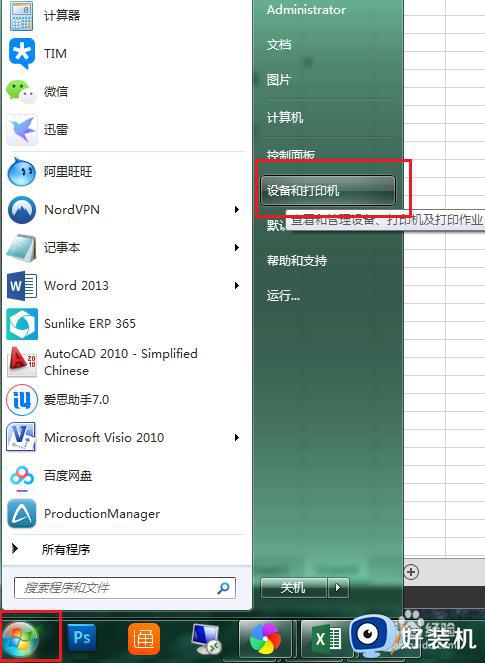
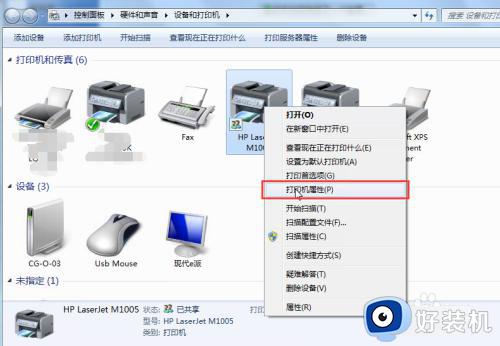
3.在打开的打印机属性窗口,上方的菜单栏点击第二项“共享”,勾上“共享这台打印机”,然后点击下方的“确定按钮”
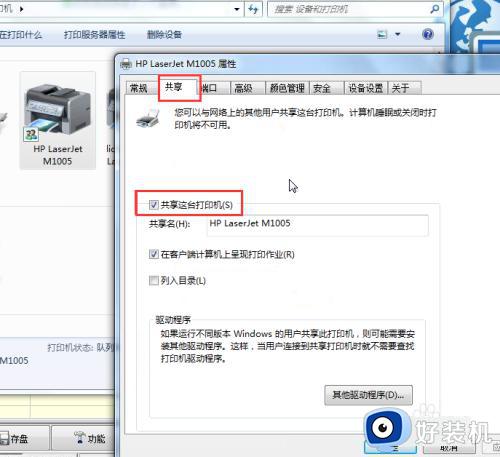
4.这时可以看到打印机图标已经带共享标识,即红色框内的标志。打印机共享设置完成。
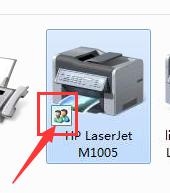
以上就是win7系统如何共享打印机的全部内容,有遇到相同问题的用户可参考本文中介绍的步骤来进行修复,希望能够对大家有所帮助。
win7系统如何共享打印机 windows7怎样共享打印机相关教程
- windows7 0x0000011b共享打印机无法连接怎么回事 win7连接共享打印机报错0x0000011b如何处理
- win7无法共享打印机怎么办 windows7无法共享打印机的解决方法
- windows7怎么共享打印机 win7电脑共享打印机步骤
- win7打印机共享提示0x000006d9怎么办 windows7打印机共享错误如何解决
- win7打印机如何共享多台电脑 win7系统怎样设置多台电脑共享打印机
- windows7共享打印机无法访问怎么办 windows7共享打印机出现无法访问解决方法
- win7电脑共享打印机后不能打印怎么回事 win7打印机已共享但无法打印如何解决
- win7打印机共享报错0x0000011b怎么办 win7系统连接共享打印机0x0000011b如何处理
- win7两台电脑如何共享一台打印机 两台电脑怎么共享打印机win7
- win7电脑的打印机怎么共享 win7如何共享打印机
- win7访问win10共享文件没有权限怎么回事 win7访问不了win10的共享文件夹无权限如何处理
- win7发现不了局域网内打印机怎么办 win7搜索不到局域网打印机如何解决
- win7访问win10打印机出现禁用当前帐号如何处理
- win7发送到桌面不见了怎么回事 win7右键没有发送到桌面快捷方式如何解决
- win7电脑怎么用安全模式恢复出厂设置 win7安全模式下恢复出厂设置的方法
- win7电脑怎么用数据线连接手机网络 win7电脑数据线连接手机上网如何操作
win7教程推荐
- 1 win7每次重启都自动还原怎么办 win7电脑每次开机都自动还原解决方法
- 2 win7重置网络的步骤 win7怎么重置电脑网络
- 3 win7没有1920x1080分辨率怎么添加 win7屏幕分辨率没有1920x1080处理方法
- 4 win7无法验证此设备所需的驱动程序的数字签名处理方法
- 5 win7设置自动开机脚本教程 win7电脑怎么设置每天自动开机脚本
- 6 win7系统设置存储在哪里 win7系统怎么设置存储路径
- 7 win7系统迁移到固态硬盘后无法启动怎么解决
- 8 win7电脑共享打印机后不能打印怎么回事 win7打印机已共享但无法打印如何解决
- 9 win7系统摄像头无法捕捉画面怎么办 win7摄像头停止捕捉画面解决方法
- 10 win7电脑的打印机删除了还是在怎么回事 win7系统删除打印机后刷新又出现如何解决
